Cómo arreglar el ciclo de pago de la tienda de aplicaciones de Mac
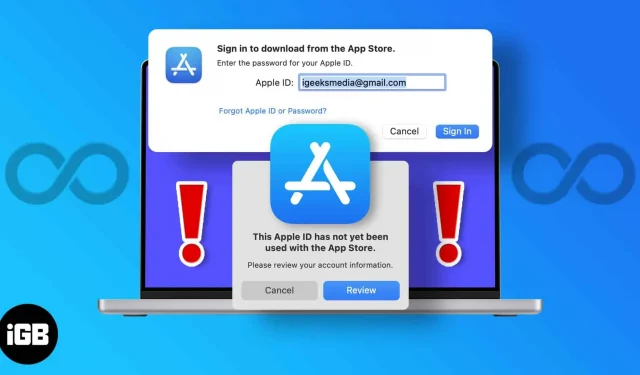
Entonces, tu amigo te recomendó una aplicación para organizar tu trabajo en Mac, o leíste un artículo que sugiere una gran herramienta. Fuiste a la App Store en tu Mac para descargarlo. Pero dice «Su ID de Apple no se ha utilizado en la App Store».
No importa cuántas veces inicie sesión en su cuenta, una ventana emergente aparece constantemente pidiéndole que inicie sesión en su cuenta. Y cada vez que haga eso, volverá a la mesa de dibujo: inicie sesión en su cuenta. Sé lo molesto que estaba en una situación similar. Te sacaré de esto paso a paso en este artículo.
¿Por qué mi App Store sigue diciendo que la verificación falló?
Varios factores contribuyen a este error. Esto se debe principalmente a su cuenta de Apple que utiliza para iniciar sesión en Mac App Store. En más de la mitad de los casos, puede ser causado por usted:
- eres nuevo en el ecosistema de Apple y has iniciado sesión en tu Mac por primera vez.
- nunca realizó una compra en la App Store
- falta información de pago de la cuenta
- no hay información de pago en su cuenta
Estos son los principales y más comunes errores que te impiden instalar una app desde la App Store. Afortunadamente, hay una solución simple para todos estos problemas. Continúa leyendo para averiguarlo.
Cómo solucionar el problema del ciclo de pago de Mac App Store
Diferentes problemas requieren diferentes soluciones. Siga estas pautas para comprender con precisión el problema que está experimentando y resolverlo en consecuencia.
1. Para el primer usuario
Si es la primera vez que usa un dispositivo Apple, se le pedirá que cree una ID de Apple, que es necesaria para usar cualquier producto Apple.
Cuando inicie sesión en su cuenta por primera vez y sus descargas no funcionen en Mac App Store, siga estos pasos:
- Reinicie su Mac: esto debería borrar los archivos de caché y solucionar cualquier problema temporal.
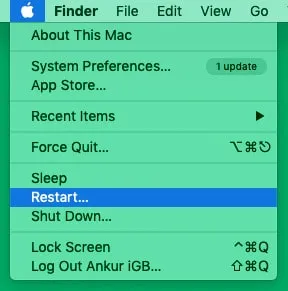
- Cierre sesión e inicie sesión en su cuenta una vez; esto probablemente pueda solucionar el problema.
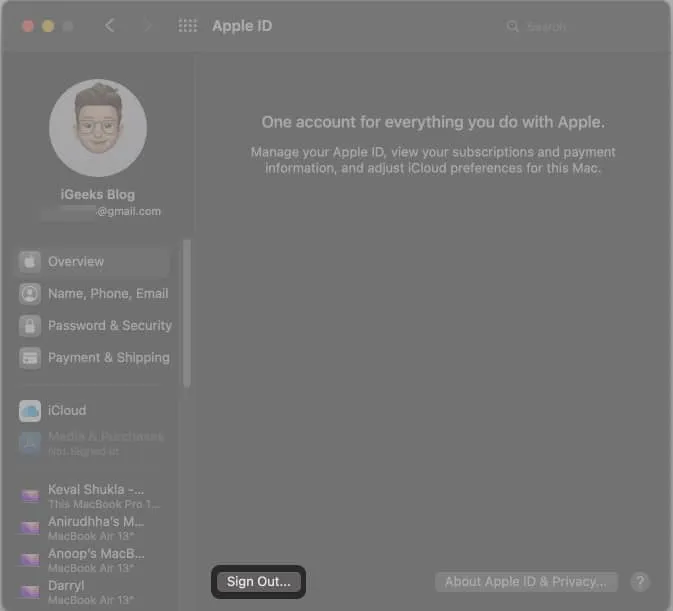
- Verifique la conexión de red: verifique si está conectado a un Wi-Fi que funcione. Si no, entonces esta es la causa del problema.
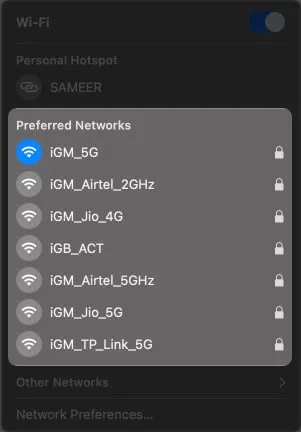
2. No realizó compras en la App Store.
Si nunca antes realizó una compra en Mac App Store y se le solicita que inicie sesión o verifique su ID de Apple en un bucle, descargar una aplicación gratuita podría resolver el problema. Aquí está cómo hacerlo.
- Cierra la sesión de tu dispositivo y vuelve a iniciar sesión.
- Abre la App Store y elige cualquier aplicación gratuita.
- Haga clic en obtener la aplicación e instálela.
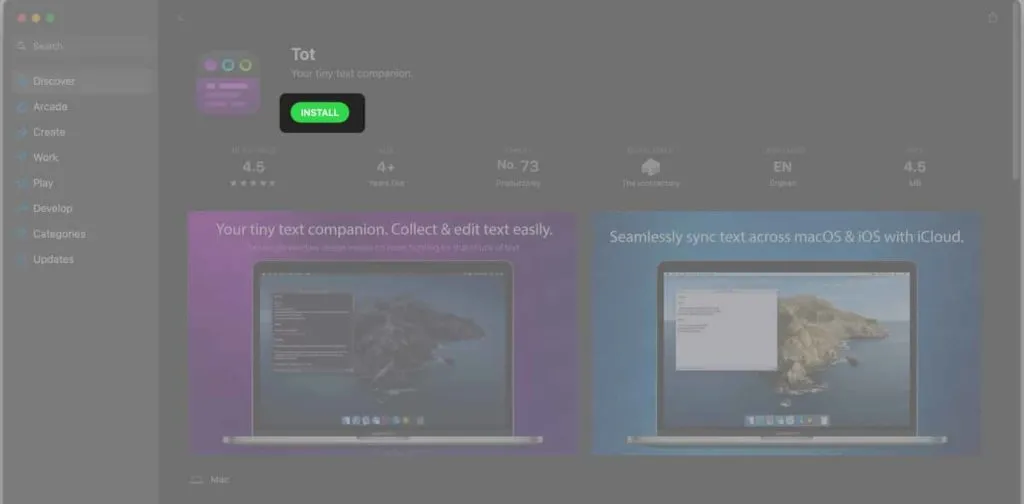
- Intenta descargar otras aplicaciones ahora.
Si esta solución aún no funciona, a continuación se enumeran dos soluciones más. Puedes darles una oportunidad.
3. No hay información de pago en su cuenta
Esta es una de las razones más comunes para un ciclo de verificación de identidad. Si no tiene información de facturación como dirección, nombre, etc., es posible que esté atrapado en el mismo ciclo de inicio de sesión repetitivo. Para salir, sigue estos pasos.
- Abra la configuración de Mac.
- Ve a tu ID de Apple en la esquina superior derecha.
- Haga clic en Pago y envío en el panel izquierdo.
- Haga clic en «Editar» en la sección «Dirección de envío».
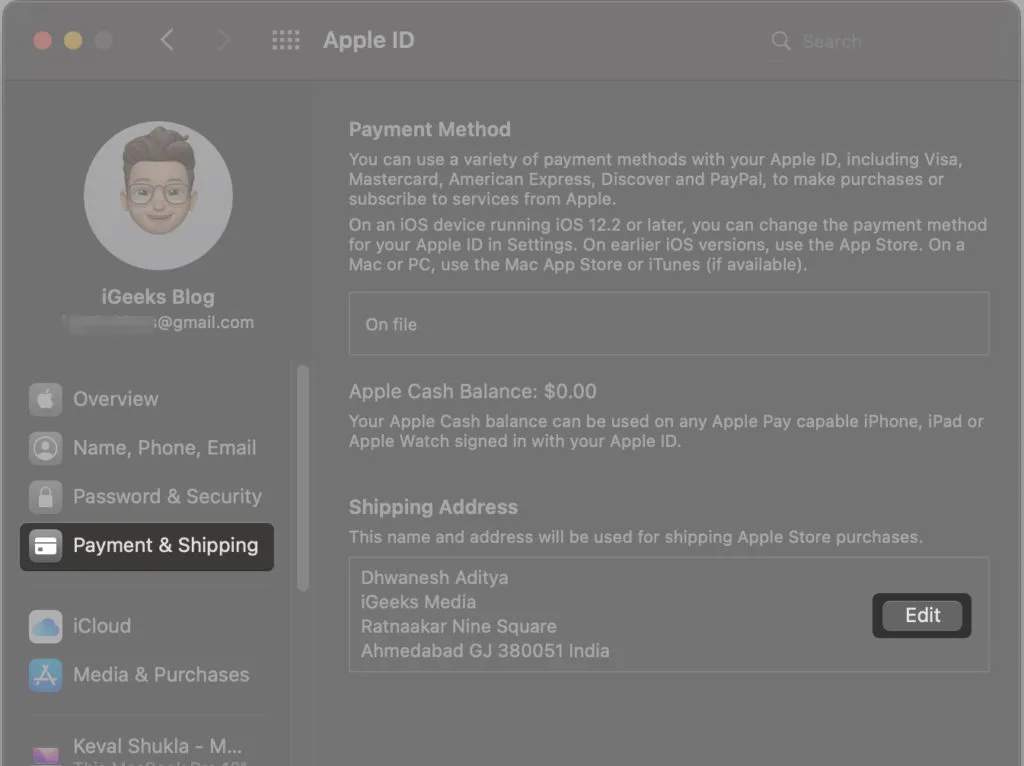
- Rellene los campos indicados y haga clic en Guardar.
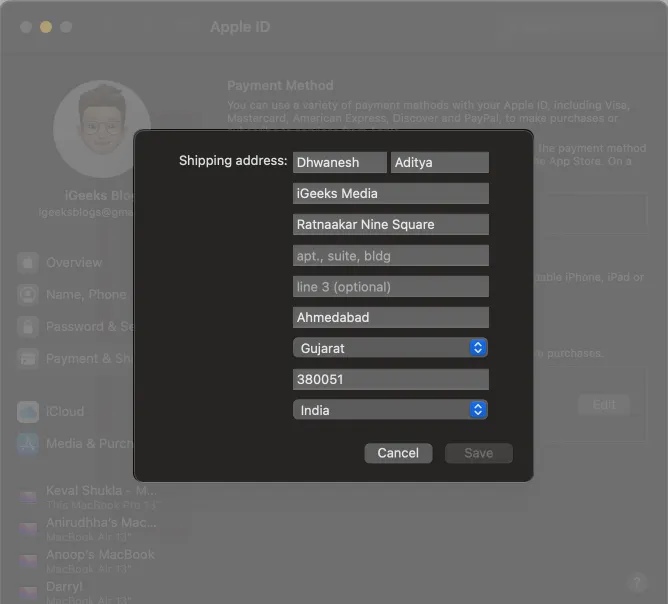
- Cierra sesión y vuelve a iniciar sesión con tu ID de Apple en Mac.
4. No tienes información de pago en tu cuenta
Si probó todas las soluciones anteriores y ninguna funcionó, esta solución lo ayudará. Primero, verifique si ha ingresado la información de pago en su cuenta o no. Si falta, siga los pasos a continuación para agregarlo a su cuenta.
- Vaya al sitio web de Apple ID e inicie sesión en su cuenta.
- Haz clic en Método de pago.
- Navegue hasta Continuar en el dispositivo.
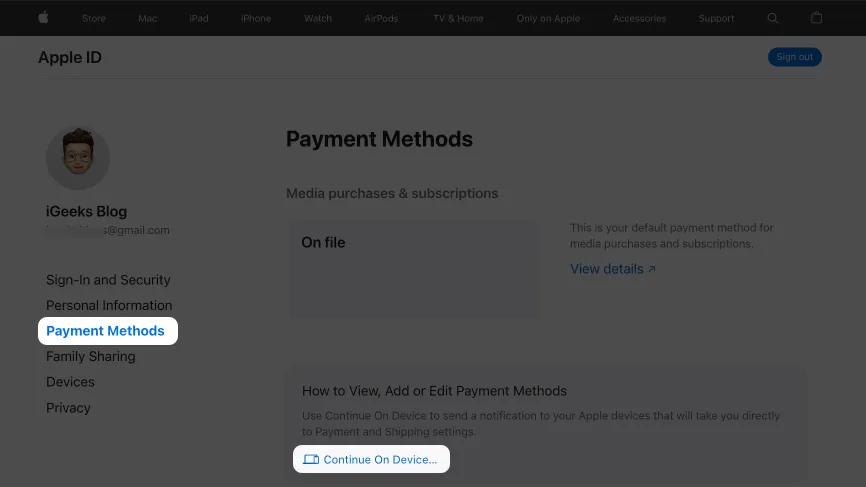
- Haga clic en la información sobre herramientas con un enlace para Ver detalles.
- Luego complete los Métodos de pago y los Detalles de envío.
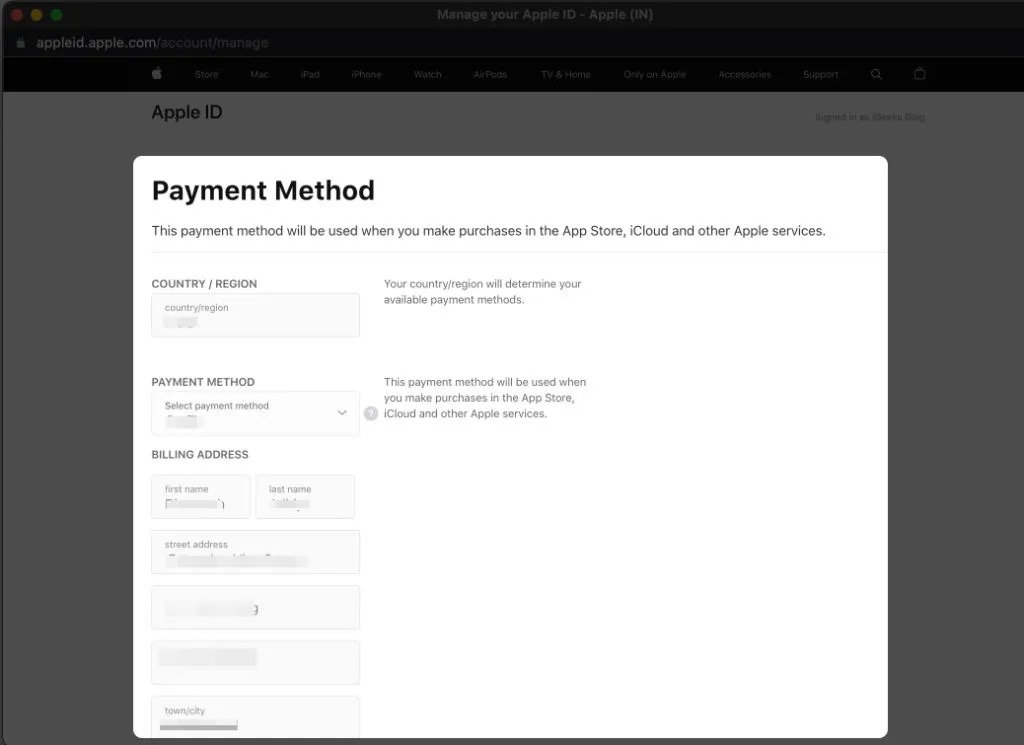
- Iniciar y cerrar sesión en su cuenta.
- Reinicia tu Mac.
¡Eso es todo! Creo que las correcciones anteriores lo han ayudado a resolver con éxito el problema del ciclo de validación. Si no funcionan, comuníquese con el Soporte de Apple. Además, si desea eliminar la solicitud de inicio de sesión de Touch ID o contraseña cada vez que descarga una aplicación gratuita, pase a la siguiente sección.
Cómo desactivar la «verificación requerida» para descargas gratuitas de aplicaciones para Mac
- Vaya a «Configuración» en su Mac.
- Haz clic en tu ID de Apple en la esquina superior derecha.
- Vaya a la sección Medios y compras.
- Desmarque Usar Touch ID para compras.
- Seleccione «Nunca requerir» en aplicaciones gratuitas. También puede seleccionar «Nunca requerir» para compras y compras en la aplicación, sin embargo, no recomiendo hacer esto.
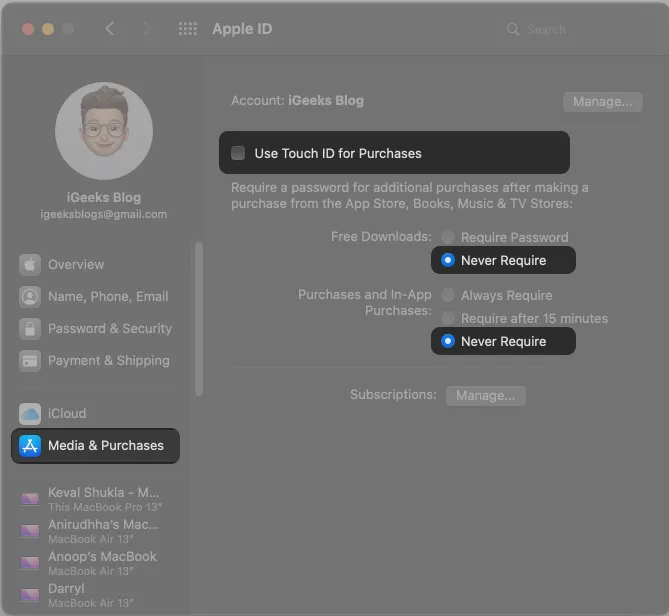
Espero que alguno de estos métodos te haya funcionado. Además, si enfrenta este problema en su iPhone, consulte nuestra explicación sobre cómo deshacer la verificación requerida en el iPhone para descargar aplicaciones de iOS.
Si te ha resultado útil este artículo, no olvides compartirlo. Si todavía enfrenta este problema o tiene otro truco bajo la manga, háganoslo saber en los comentarios a continuación.
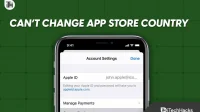

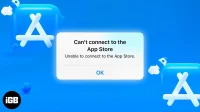
Deja una respuesta